Müssen Sie zwei benachbarte NTFS-Partitionen zu einer zusammenführen? Aber wie? Sie können den professionellen Partition-Manager MiniTool Partition Wizard ausprobieren und es besitzt eine nützliche Funktion, „Partition zusammenführen“, mit der Funktion können Sie die Aufgabe erledigen.
Über „Partition zusammenführen“
Die Funktion „Partition zusammenführen“ hilft Ihnen dabei, zwei benachbarte Partitionen zusammenzuführen. Es ist bemerkenswert, dass diese Funktion nur für NTFS-Partitionen gilt. Wenn die Zielpartition mit FAT12 / FAT16 / FAT32 formatiert ist, verwenden Sie bitte die Funktion „FAT zu NTFS konvertieren“ der Software, um die Partition zunächst in NTFS zu konvertieren. Das Konvertieren des Dateisystems könnte Ihre Daten intakt halten.
So führen Sie Partition zusammen
Bitte sehen Sie die Anleitung von MiniTool Partition Wizard zur Verbindung der Partition hier:
- So erstellen Sie eine bootfähige CD/DVD-Diskette und einen bootfähigen USB-Stick mit Bootfähigem Media Builder
- So booten Sie von gebrannten MiniTool bootfähigen CD / DVD-Disketten oder USB-Sticks
Schritt 1: Wählen Sie eine bevorzugte Methode zum Starten der Operation für Verschmelzung der Partition aus den Aufgelisteten:
- Wählen Sie im Hauptfenster der Software die Quellpartition und klicken Sie im linken Aktionsbereich auf „Partition zusammenführen“.
- Um die Funktion zu aktivieren, können Sie die Quellpartition auswählen und in der Menüleiste auf „Partition“ klicken. Klicken Sie dann im Dropdown-Menü auf „Zusammenführen“.
- Klicken Sie mit der rechten Maustaste auf die Quellpartition und klicken Sie im Dropdown-Menü auf „Zusammenführen“.
Hier nehmen wir die erste Methode als Beispiel.
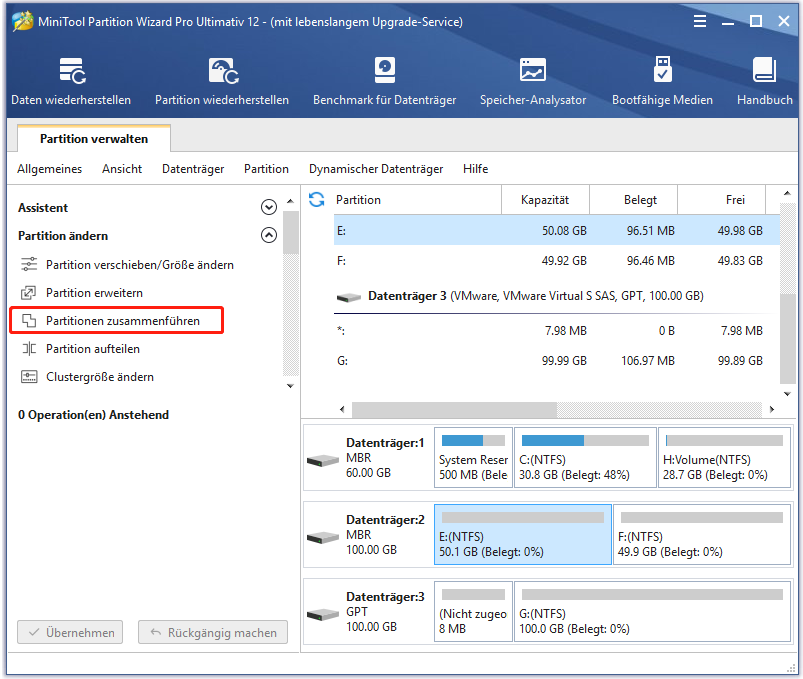
Schritt 2: In dieser Schnittstelle können Sie finden, dass die Software die zu erweiternde Partition bereits angegeben hat und Sie nur auf „Weiter“ zu klicken brauchen, um fortzufahren.
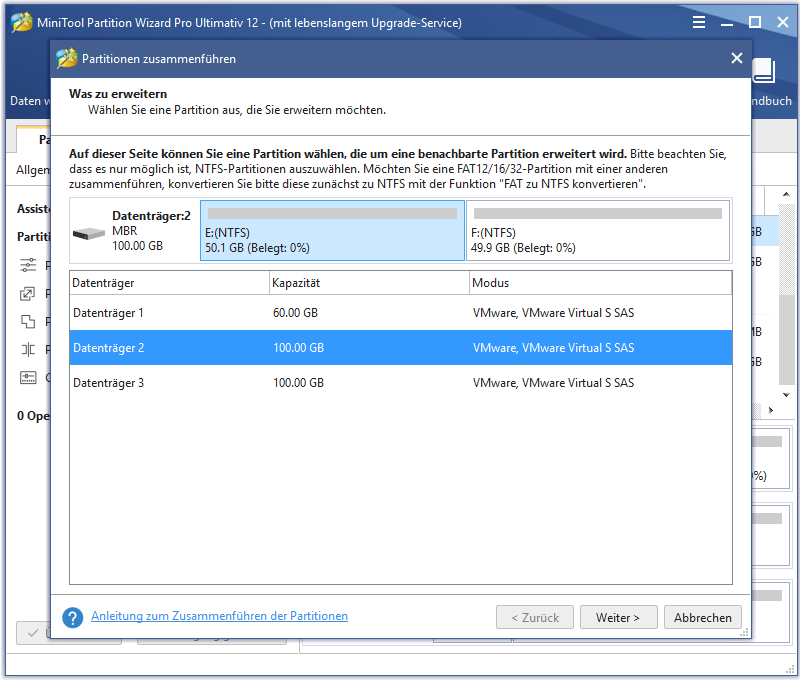
Schritt 3: Wählen Sie hier die Partition aus, die in der zuvor ausgewählten Partition enthalten sein soll und benennen Sie den Ordner, der den Inhalt der ausgewählten Partition enthält. Danach klicken Sie auf „Abschließen“, um zur Hauptoberfläche der Software zurückzukehren.
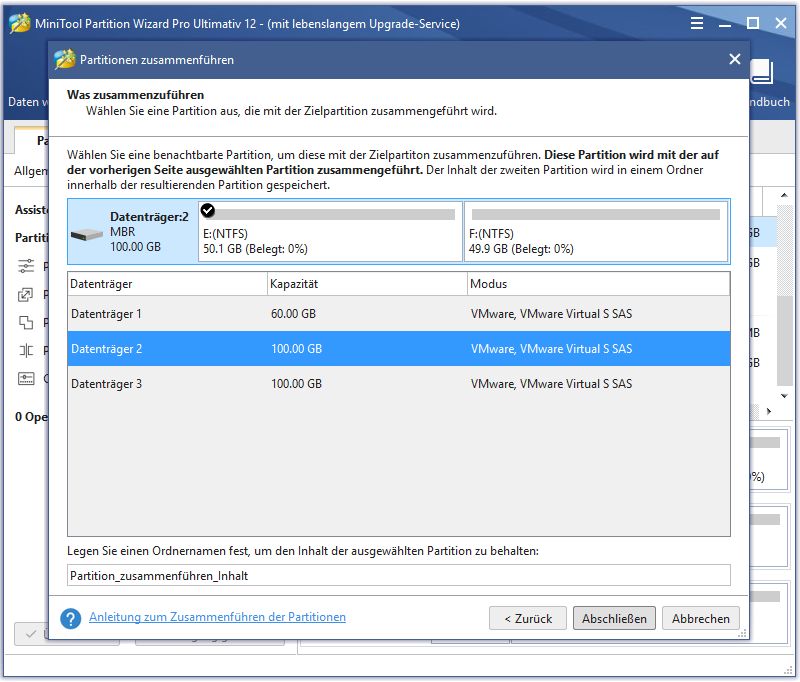
Schritt 4: Überprüfen Sie in der Hauptschnittstelle den Effekt der Zusammenführung der Partition. Wenn es wie erwartet ist, können Sie auf die Schaltfläche „Übernehmen“ in der oberen linken Ecke klicken, um es anzuwenden.
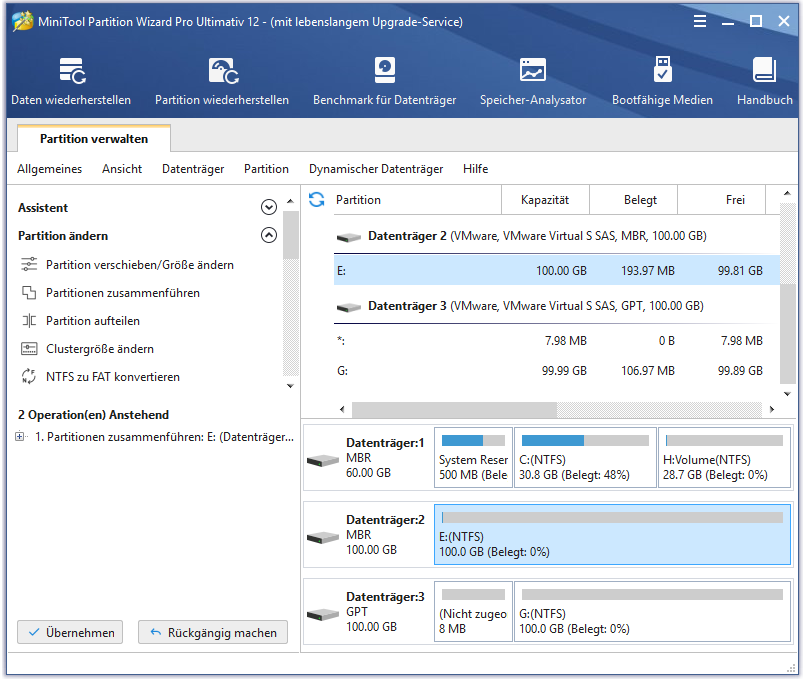
Achtung: Wenn Sie C-Laufwerk mit anderen nicht benachbarten Partitionen zusammenführen möchten, empfehlen wir Ihnen dringend, die Funktion „Partition erweitern“ der MiniTool Partition Wizard Bootfähige Edition zu verwenden, um diese Aufgabe zu erledigen.